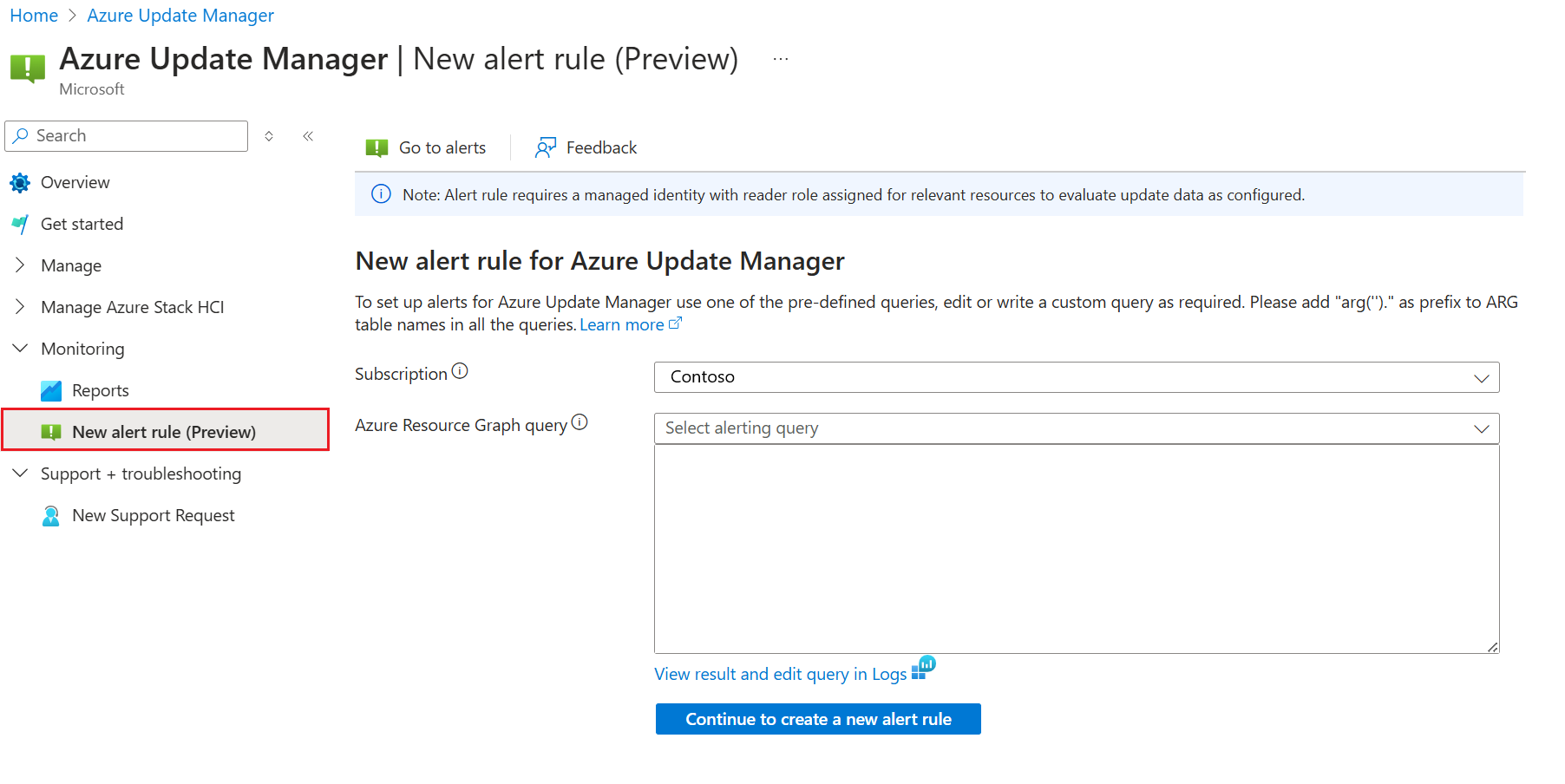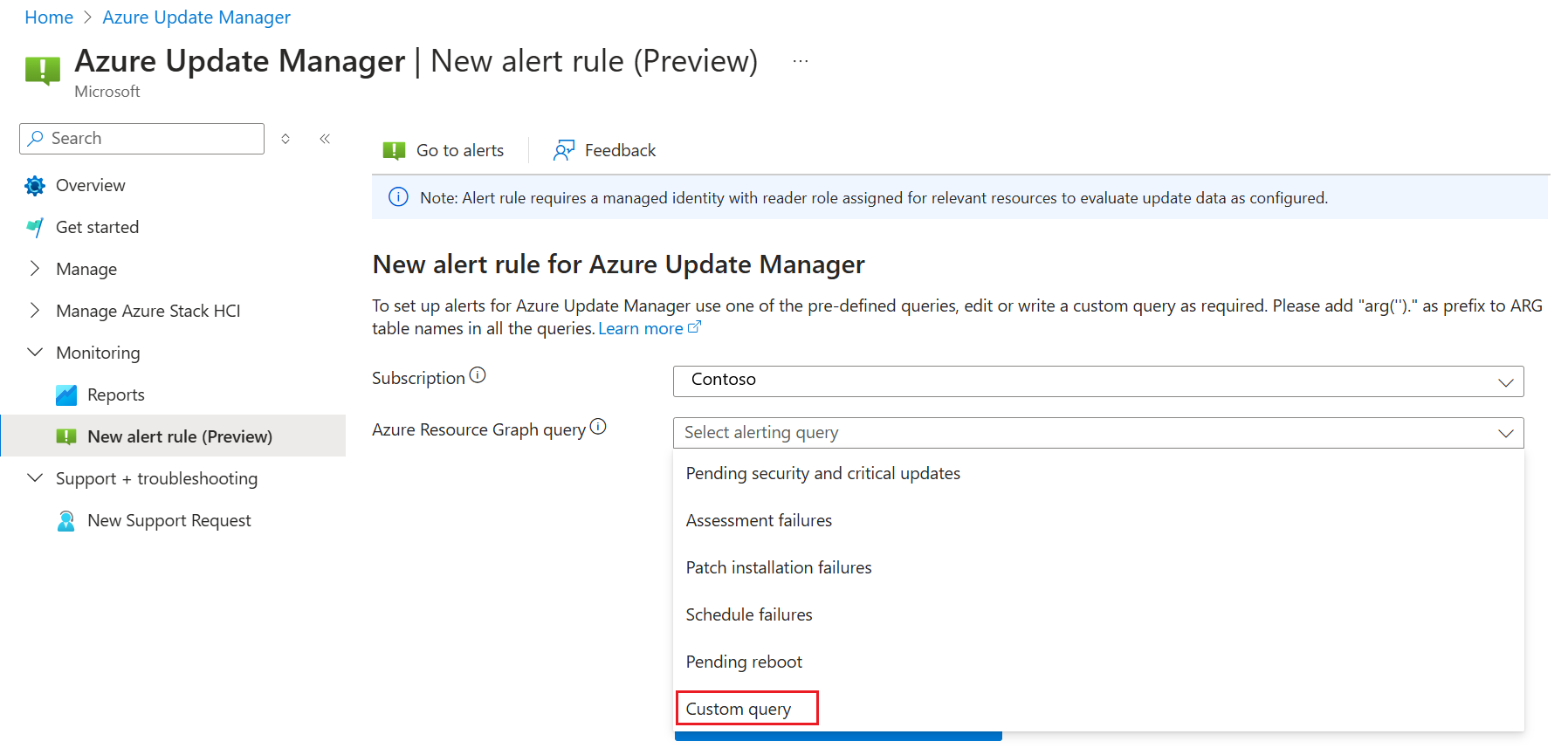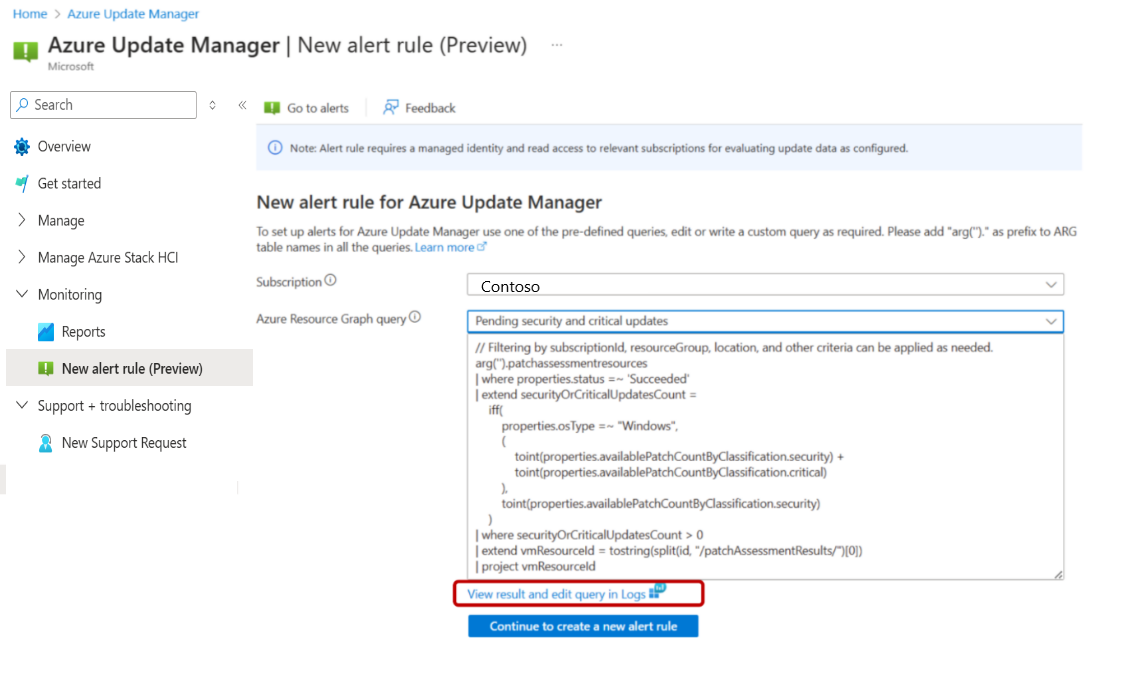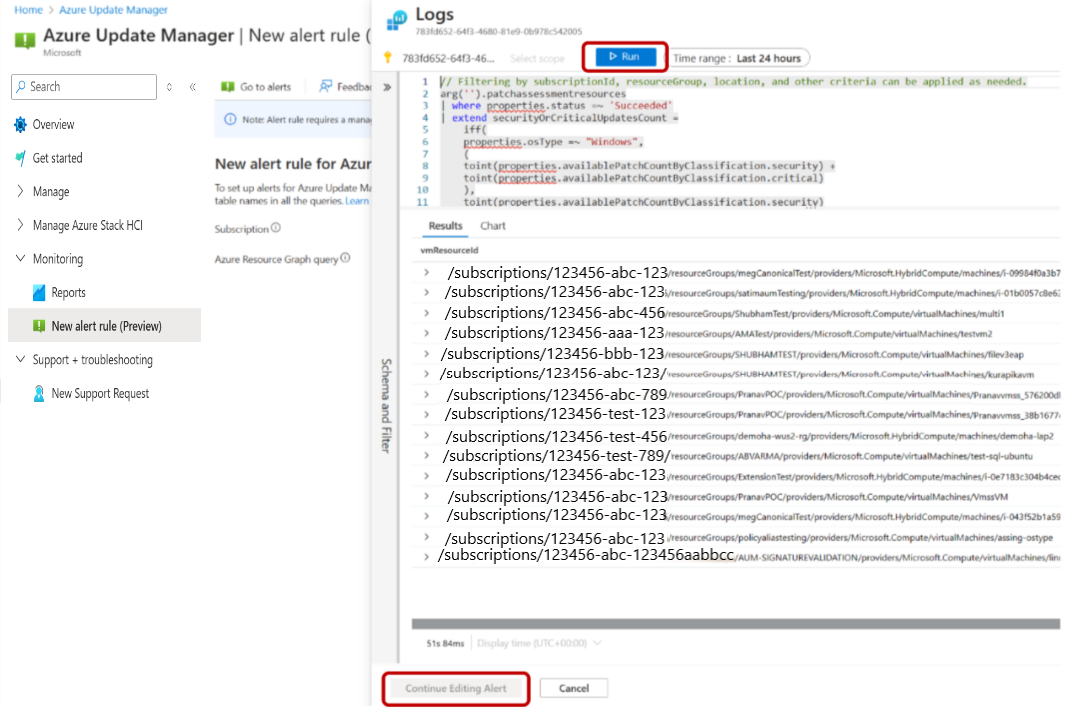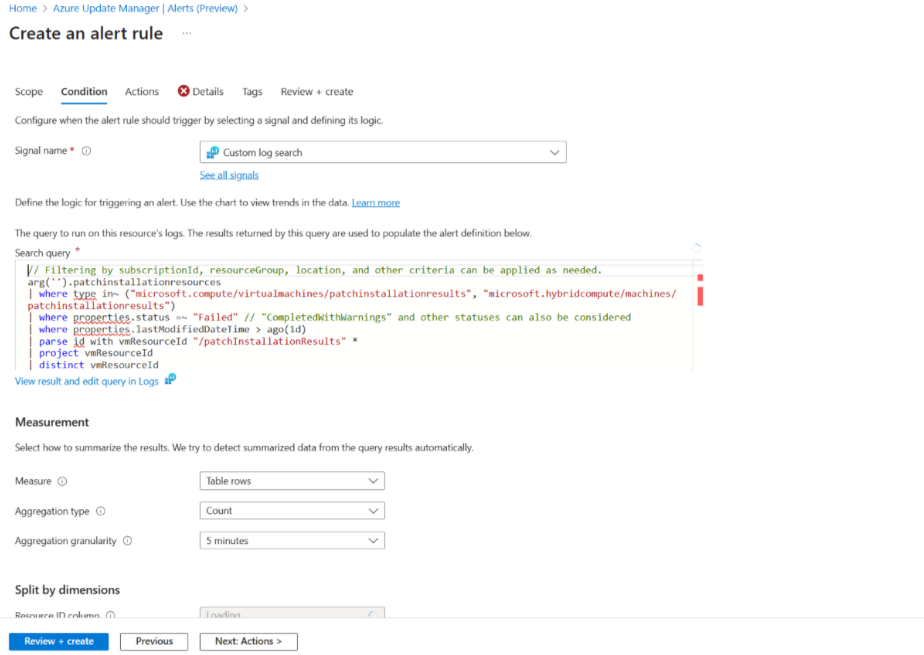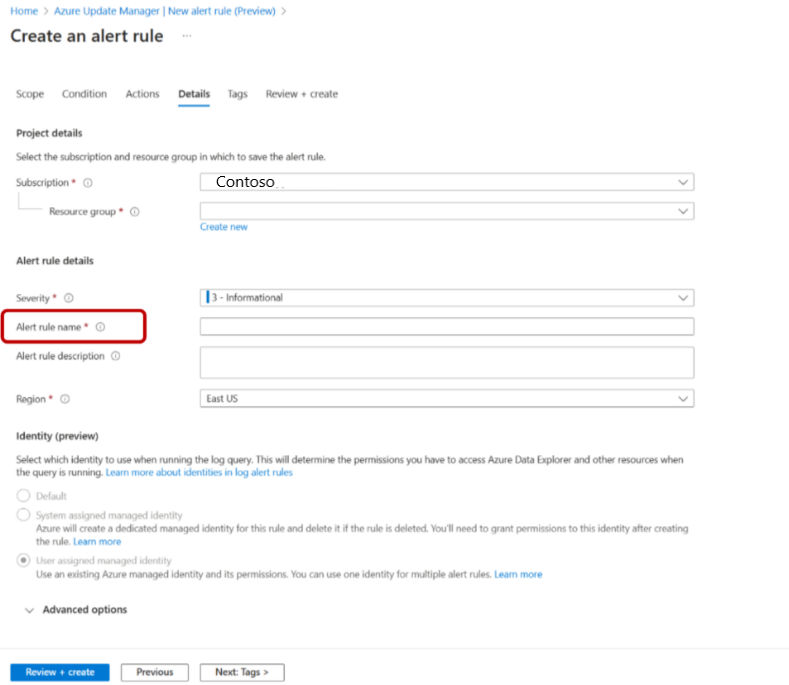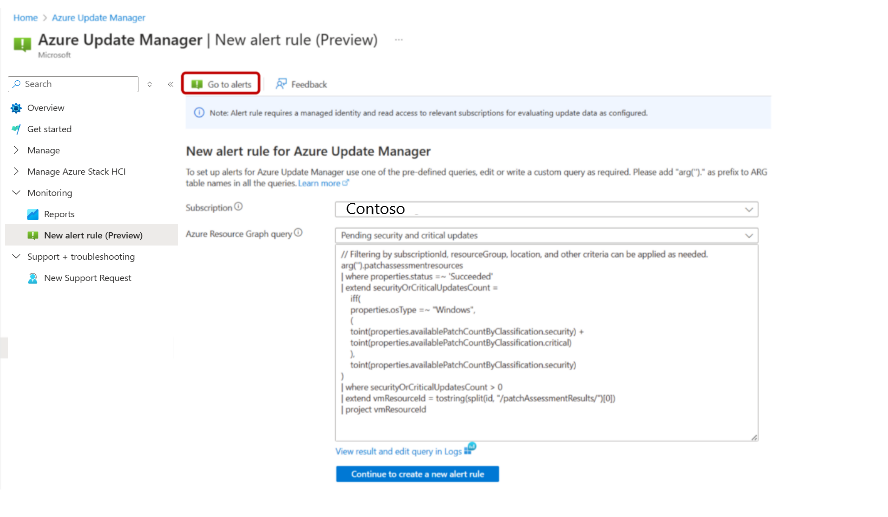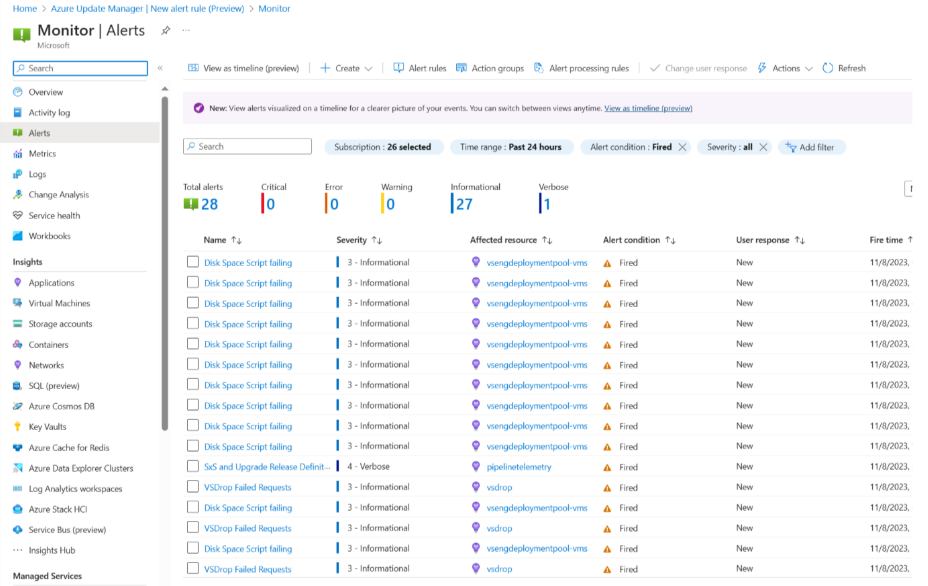Создание оповещений (предварительная версия)
Область применения: ✔️ виртуальные машины ✔️ ✔️ Linux под управлением Windows на локальных серверах с ✔️ поддержкой Azure Arc.
В этой статье приведены действия по включению оповещений (предварительная версия) с помощью Диспетчера обновлений Azure для решения событий, собранных в данных обновлений.
Диспетчер обновлений Azure — это единая служба, которая позволяет управлять обновлениями для всех виртуальных машин Windows и Linux в развертываниях в Azure, локальной среде и на других облачных платформах с одной панели мониторинга. Она разработана как автономная служба Azure, обеспечивая возможности SaaS для управления гибридными средами в Azure.
Журналы, созданные из операций исправления, таких как оценки обновлений и установки, хранятся диспетчером обновлений Azure в Azure Resource Graph (ARG). Данные оценки можно просмотреть до семи дней и до последних 30 дней после установки обновлений.
Примечание.
Эта функция недоступна в Azure для государственных организаций США и Azure, управляемых 21 Vianet.
Предварительные требования
Правило генерации оповещений на основе запроса ARG требует управляемого удостоверения с ролью читателя, назначенной целевым ресурсам.
Включение оповещений (предварительная версия) с помощью Диспетчера обновлений Azure
Чтобы включить оповещения (предварительная версия) с помощью Диспетчера обновлений Azure с помощью портал Azure, выполните следующие действия.
Войдите на портал Azure и перейдите в Диспетчер обновлений Azure.
В разделе "Мониторинг" выберите новое правило оповещений (предварительная версия), чтобы создать новое правило генерации оповещений.
В Диспетчере обновлений Azure | Страница "Новое правило оповещений" (предварительная версия) укажите следующие сведения:
Выберите подписку из раскрывающегося списка, которая будет областью правила генерации оповещений.
В раскрывающемся списке запросов группы ресурсов Azure выберите стандартный параметр запроса оповещения.
Можно выбрать параметр пользовательского запроса для изменения или записи пользовательского запроса.
Выберите "Просмотреть результат" и измените запрос в журналах , чтобы запустить выбранный параметр запроса оповещения или изменить запрос.
Выберите "Запустить" , чтобы запустить запрос, чтобы включить оповещение о продолжении редактирования.
Если вы не хотите запускать выбранный запрос или изменять запрос, нажмите кнопку "Продолжить", чтобы создать новое правило генерации оповещений, чтобы перейти к потоку создания правила генерации оповещений, где можно настроить конфигурацию расширенного правила генерации оповещений.
Выберите "Проверить и создать" , чтобы создать оповещение. Дополнительные сведения см. в статье "Создание правил генерации оповещений Azure Monitor".
Просмотр оповещений
Чтобы просмотреть оповещения, выполните следующие действия.
Войдите на портал Azure и перейдите в Диспетчер обновлений Azure.
В разделе "Мониторинг" выберите новое правило оповещений (предварительная версия).
Выберите "Перейти к оповещениям".
В мониторе | Страница "Оповещения" можно просмотреть все оповещения.
Примечание.
- Запрос Azure Resource Graph, используемый для оповещений, может возвращать не более 1000 строк.
- По умолчанию запрос Azure Resource Graph вернет ответ согласно доступу, предоставленному с помощью управляемого удостоверения пользователей, и пользователю необходимо отфильтровать по подпискам, группам ресурсов и другим критериям согласно требованию.